本文目录导读:
本篇文档将详细介绍如何使用简单的ASP(Active Server Pages)代码来构建一个基本的Web应用程序,ASP是一种服务器端脚本技术,允许开发者嵌入HTML代码中执行动态内容生成。
安装IIS和Visual Studio
要开始编写ASP页面,您需要安装Internet Information Services (IIS) 和 Microsoft Visual Studio,这些工具提供了开发和部署ASP页面的所需环境。
安装IIS
- 打开Windows控制面板,选择“程序和功能”。
- 点击“打开或关闭Windows功能”,勾选“IIS”下的所有选项。
- 完成后重新启动计算机以使更改生效。
安装Visual Studio
- 访问Visual Studio官网下载适合您的操作系统版本的Visual Studio Community版。
- 根据提示进行安装,确保在安装过程中选中了“Web开发工具箱”。
创建第一个ASP网页
现在我们已经准备好创建我们的第一个ASP页面。
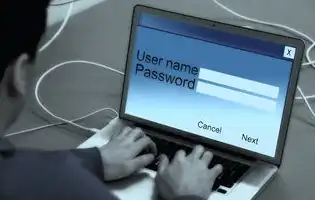
图片来源于网络,如有侵权联系删除
新建项目
- 启动Visual Studio,点击“文件” > “新建” > “项目”。
- 在“模板”中选择“Web”类别中的“ASP.NET Web 应用程序 (.NET Framework)”。
- 输入项目的名称和位置,然后点击“确定”。
添加ASP页面
- 在解决方案资源管理器中右键点击项目名称,选择“添加” > “新项”。
- 在弹出的对话框中,选择“Web窗体页”类型,命名为
Default.aspx。 - 双击
Default.aspx.vb文件以编辑后台代码。
编写基本ASP代码
在Default.aspx.vb文件中,我们将编写一些基础的ASP代码来显示欢迎信息。
Partial Class Default
Inherits System.Web.UI.Page
Protected Sub Page_Load(ByVal sender As Object, ByVal e As System.EventArgs) Handles Me.Load
Response.Write("Hello World!")
End Sub
End Class
这段代码会在浏览器中输出“Hello World!”字符串,当页面加载时,Page_Load事件会被触发,并通过Response.Write方法向客户端发送文本。
测试ASP页面
为了测试这个简单的ASP页面,我们需要将其发布到IIS上。
发布项目
- 在Visual Studio中,点击菜单栏上的“调试” > “发布”。
- 选择“本地IIS”作为目标位置,然后点击“浏览”按钮找到之前创建的项目文件夹。
- 点击“发布”按钮完成发布过程。
访问测试页面
- 打开浏览器,输入URL
http://localhost/YourProjectName/Default.aspx(替换YourProjectName为您自己的项目名称)。 - 您应该能看到“Hello World!”被显示在屏幕上。
扩展功能
虽然这是一个非常基础的示例,但我们可以通过添加更多的控件、处理表单提交以及连接数据库等方式来扩展其功能。

图片来源于网络,如有侵权联系删除
添加文本框
- 在
Default.aspx视图中拖拽一个TextBox控件到设计界面中。 - 更改控件的ID属性为
txtMessage。
显示用户输入
- 在
Default.aspx.vb的后台代码中添加以下代码:
Protected Sub btnSubmit_Click(ByVal sender As Object, ByVal e As System.EventArgs) Handles btnSubmit.Click
Dim message As String = txtMessage.Text
Response.Write("You entered: " & message)
End Sub
- 在设计界面上为TextBox添加一个按钮控件,并将其Click事件绑定到
btnSubmit_Click方法。
连接数据库
- 使用ADO.NET连接到SQL Server或其他类型的数据库。
- 通过查询获取数据并在页面上展示出来。
安全性和性能优化
在进行任何实际应用的开发之前,请务必考虑安全性问题,如防止跨站脚本攻击(XSS)、SQL注入等。 同时也要注意性能方面的优化,例如缓存常用数据和避免不必要的数据库查询。
通过以上步骤,我们成功创建了一个简单的ASP网页,尽管这只是入门级别的教程,但它为我们展示了如何从零开始构建一个动态的Web应用程序的基础知识,随着经验的积累和对技术的深入理解,您可以进一步探索更高级的功能和技术栈,以满足各种复杂的业务需求。
标签: #简单asp网站源码



评论列表